Добавление раздела
Добавление сечения в вашу модель в SkyCiv Beam позволит вам просмотреть результаты стресса, 3D-рендеринг и доступ к вариантам дизайна вашей балки.
Чтобы начать добавлять раздел, нажмите кнопку «Раздел» в меню слева, чтобы открыть панель с вопросом, как вы хотите указать свой раздел.. Есть два варианта,
- Используйте Конструктор разделов для графического определения размера вашего сечения.
- Просто введите значения модуля Юнга. (Е) и момент инерции (Из)
В предыдущем примере «Построение модели», мы ввели значения E и Iz напрямую.
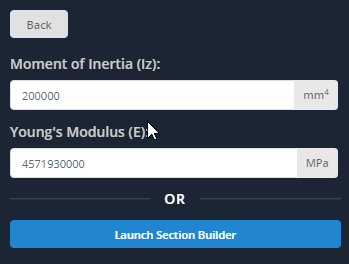
Нажмите кнопку «Запустить конструктор разделов», чтобы вместо этого определить раздел графически.. «Конструктор сечений» — это полнофункциональное программное обеспечение, которое позволяет вам указывать размеры сечений или создавать собственные сечения для ваших балок.. Существует целый раздел, посвященный объяснению всех возможностей Раздела Builder., тем не мение, в этом разделе кратко описывается, что может сделать Конструктор разделов..
- Шаблоны – Добавьте раздел шаблона и измените размеры..
- База данных – Воспользуйтесь одним из наших многочисленных международных каталогов, чтобы выбрать раздел..
- изготовленный на заказ – Создайте собственный раздел, которого нет в шаблонах или базе данных..
- Моя библиотека – Сохранять, нагрузка, и удалите все предыдущие разделы для использования в будущем..
Обратите внимание, что также можно указать сборные секции и секции с отверстиями и вырезами..
пример: Добавить раздел шаблона
Для этого примера, тем не мение, просто
- Нажмите «Шаблоны’ кнопка,
- Выберите «Двутавр», и нажмите кнопку «Добавить»’ кнопка.
- Нажмите на двутавровую балку, и нажмите «Общие»’ вкладка. Материалом по умолчанию будет конструкционная сталь. – свойства материала могут быть изменены, однако в этом примере оставьте их как есть.
- Нажимаем «Размеры»’ вкладка позволит вам изменить размеры – однако для этого примера, просто используйте размеры по умолчанию для двутавровой балки.
- Нажмите «Отправить»’ кнопку, когда закончите.
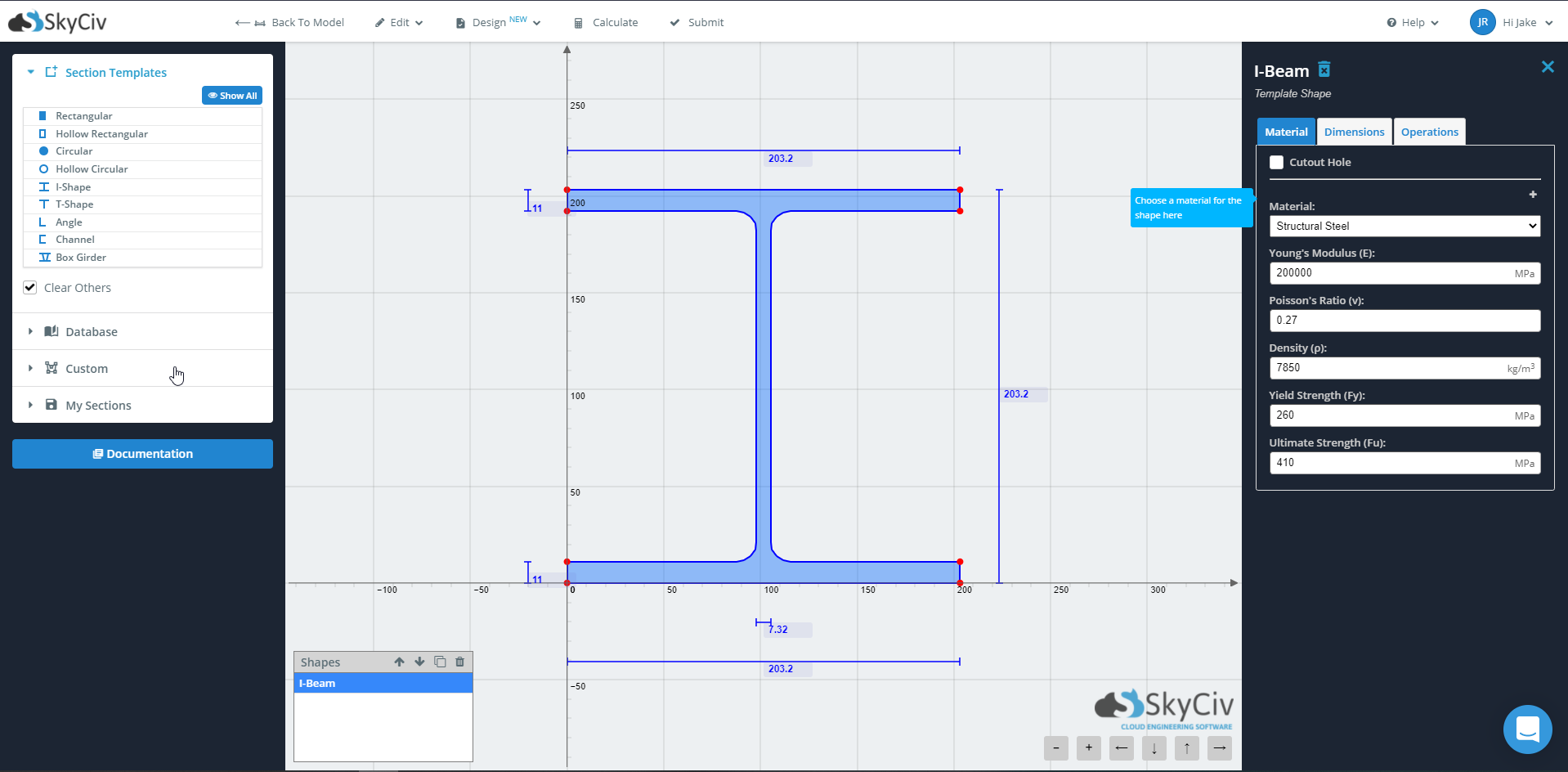
После отправки раздела, обратите внимание, что таблица справа от вашей модели будет заполнена информацией о вашем разделе..
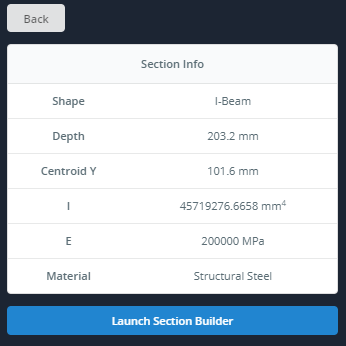
Бесплатный Калькулятор Луча
Хочу попробовать сначала? Проверьте наши Бесплатный Калькулятор Луча теперь доступен с более элегантным пользовательским интерфейсом и дополнительными функциями, позволяющими оценить возможности SkyCiv Beam.!

